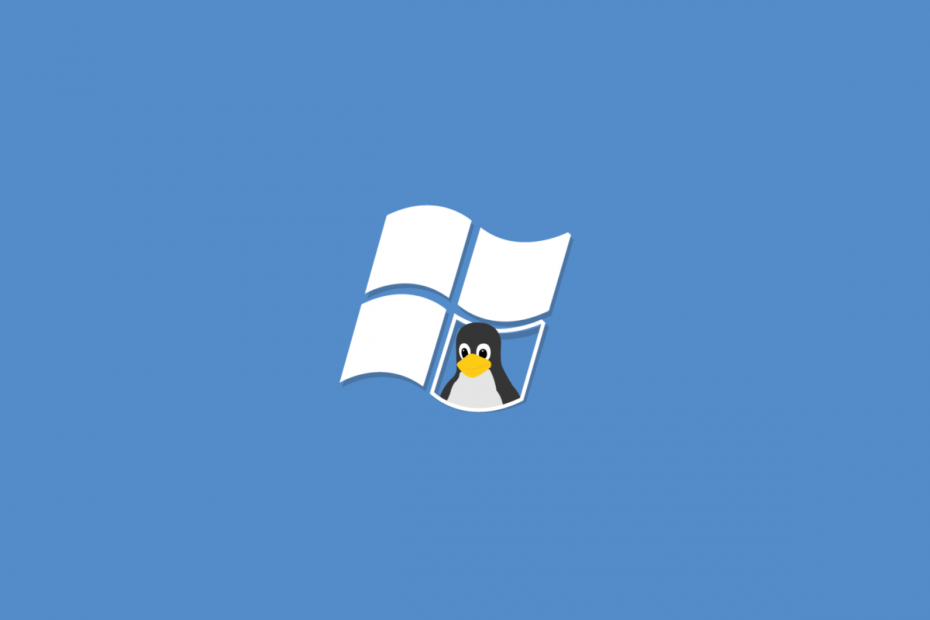Это программное обеспечение будет поддерживать ваши драйверы в рабочем состоянии, тем самым защищая вас от распространенных компьютерных ошибок и сбоев оборудования. Проверьте все свои драйверы сейчас за 3 простых шага:
- Скачать DriverFix (проверенный файл загрузки).
- Нажмите Начать сканирование найти все проблемные драйверы.
- Нажмите Обновите драйверы чтобы получить новые версии и избежать сбоев в работе системы.
- DriverFix был загружен 0 читатели в этом месяце.
Сетевые администраторы, которые привыкли работать с большим количеством компьютеров одновременно, вероятно, знают, что Групповые политики находятся.
Для тех из вас, кто не знает, достаточно сказать, что это функция Windows, которая содержит множество дополнительных настроек, особенно для сетевых администраторов.
Учитывая характер настроек, эта функция доступна не пользователям Windows 7 Home, а только тем, у кого установлена Windows 7 Professional, Ultimate и Enterprise.
Существует множество причин, по которым нужно знать, как экспортировать эти групповые политики с одного компьютера на другой. Вот почему мы создали это пошаговое руководство, которое поможет вам на этом пути.
Как экспортировать групповые политики в Windows 7?
1. Экспорт файлов GPO вручную
Если вы пытаетесь экспортировать локальный файл групповой политики, вам необходимо знать, что существуют различные шаги для экспорта обычных параметров и параметров безопасности.
1.1 Экспорт обычных параметров групповой политики
- Открой Проводник
- Перейдите по этому пути к файлу:
- % systemroot% \ System32 \ GroupPolicy
- В этой папке вы найдете две другие папки с пометкой Машина а также Пользователь
- Скопируйте их в папки в % systemroot% \ System32 \ GroupPolicy компьютера, на который вы хотите выполнить экспорт.
- Если вы не видите папки, убедитесь, что вы видите скрытые файлы и папки.
1.2 Экспорт параметров безопасности групповой политики
- Открой Консоль управления Microsoft
- Добавить Snapin называется Шаблоны безопасности
- Создайте шаблон, а затем сохраните его как .INF файл
- Скопируйте созданный файл на целевую машину
- Импортируйте его через инструмент командной строки secedit:
- secedit / configure / db% temp% temp.sdb / cfg yourcreated.inf

У этого метода есть несколько недостатков:
- Объект групповой политики может не работать, если версия ОС и ее сборка на исходном и целевом компьютере различаются.
- Вы не можете использовать импортированный объект групповой политики для создания объекта групповой политики домена
- При копировании политики вам придется вручную исправить любые ссылки на имя локального компьютера в настройках.
- Известно, что при переносе пользовательских шаблонов ADMX иногда возникают проблемы.
2. Использовать LocalGPO
- Скачать Менеджер по соблюдению требований безопасности
- Открыть Security_Compliance_Manager_Setup.exe как архивный файл.
- Вы можете использовать WinRAR, 7Zip и т. Д.
- Извлекать data.cab а потом распаковать
- Откройте новый каталог, найдите ГПОМСИ файл и переименуйте его в GPO.msi
- Запустите GPO.msi

Использование LocalGPO осуществляется через командную строку, поэтому выполните следующие действия:
- Запустить Командная строка с использованием права администратора
- Перейдите в эти папки, чтобы запустить его:
-
C: \ Program Files \ LocalGPO
- (для систем x86)
-
C: \ Program Files (x86) \ LocalGPO
- (для систем x64)
-
C: \ Program Files \ LocalGPO
- Чтобы экспортировать настройки локального объекта групповой политики в C: \ GPObackup папку, запустите эту команду:
- cscript LocalGPO.wsf / Путь: \ C: \ GPObackup / Export
В целевом каталоге появится новая папка с некоторым GUID GPO, которая будет содержать все параметры локальной политики для этого компьютера.
Следуя любому из двух методов, упомянутых выше, вы сможете экспортировать локальные групповые политики с ПК с Windows 7.
Вы нашли это руководство полезным? Дайте нам знать в разделе комментариев ниже.
СТАТЬИ ПО ТЕМЕ, ВЫ ДОЛЖНЫ ПРОВЕРИТЬ:
- Обновление с Windows 7 до Windows 10 с помощью SCCM
- Перенести Windows 7 на SSD без переустановки
- Как обновить подключенный к домену компьютер с Windows 7 до 10